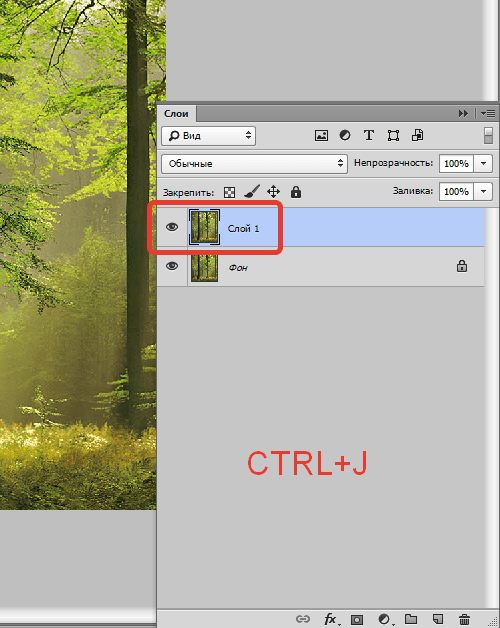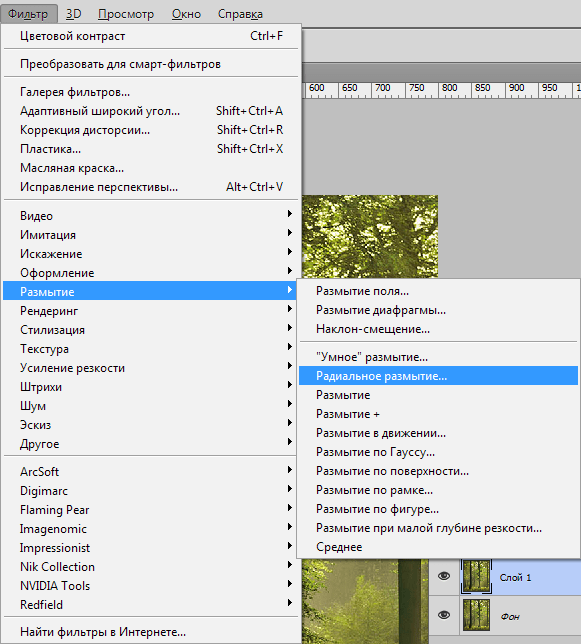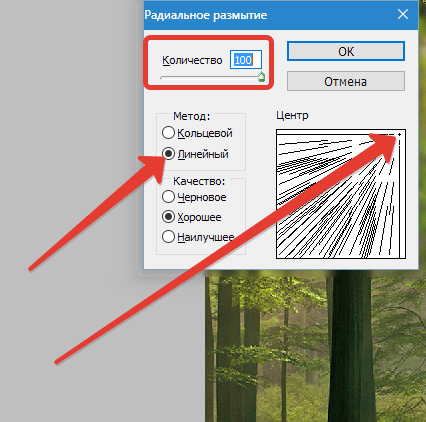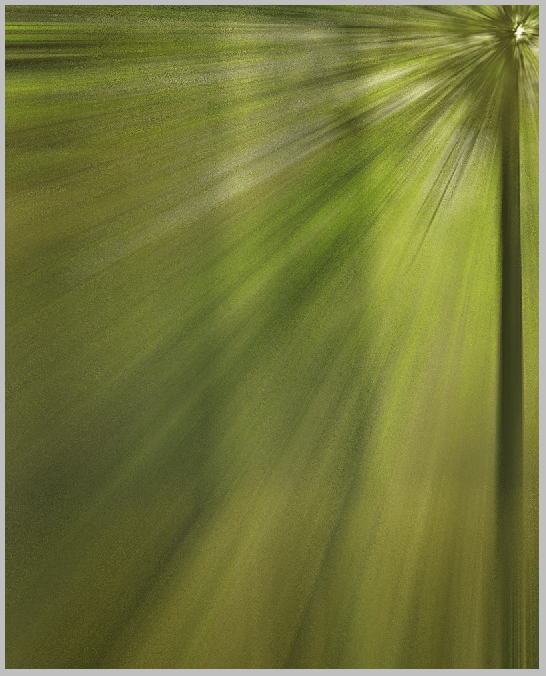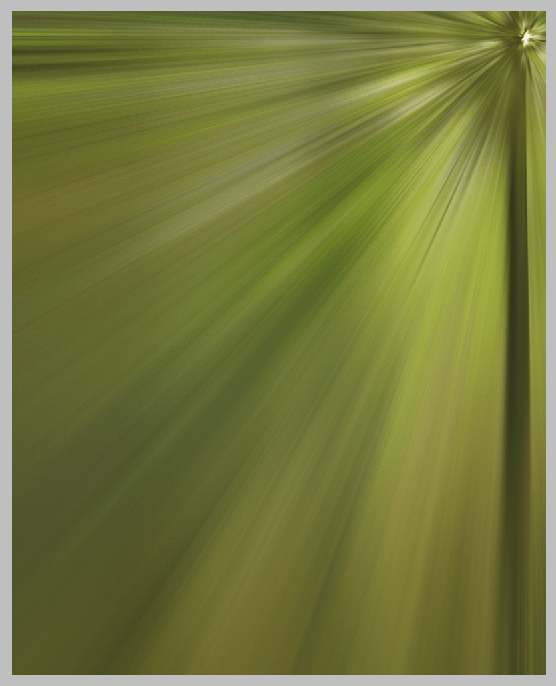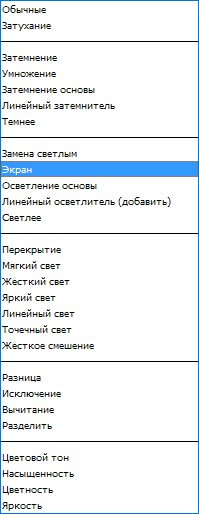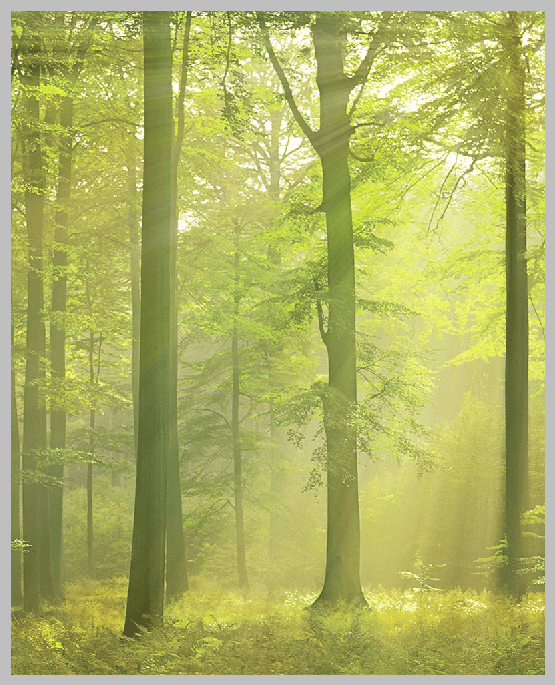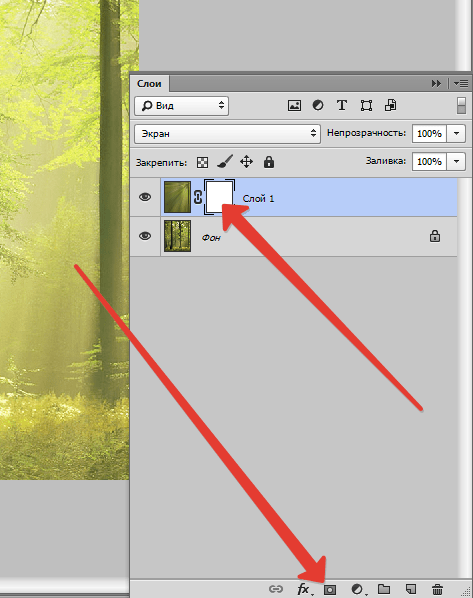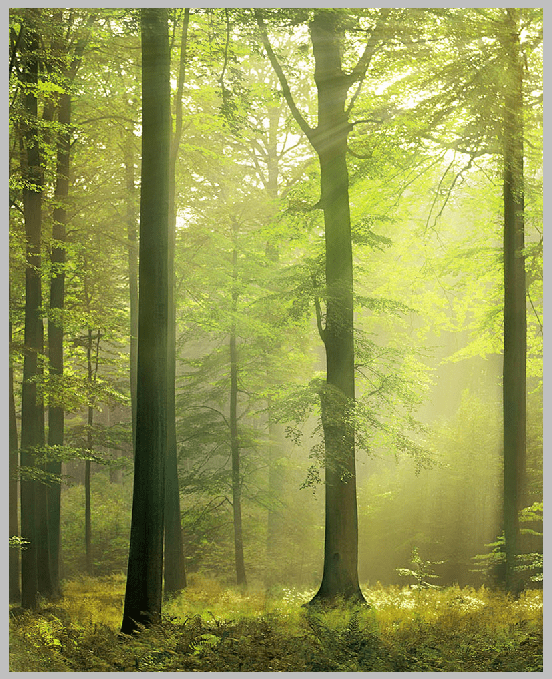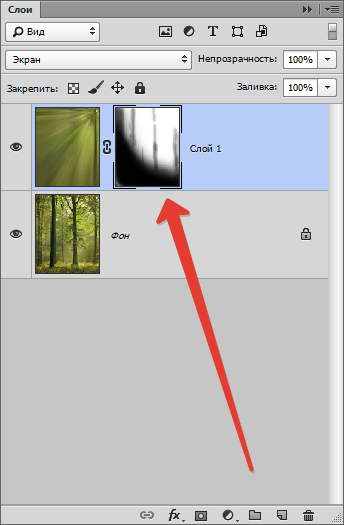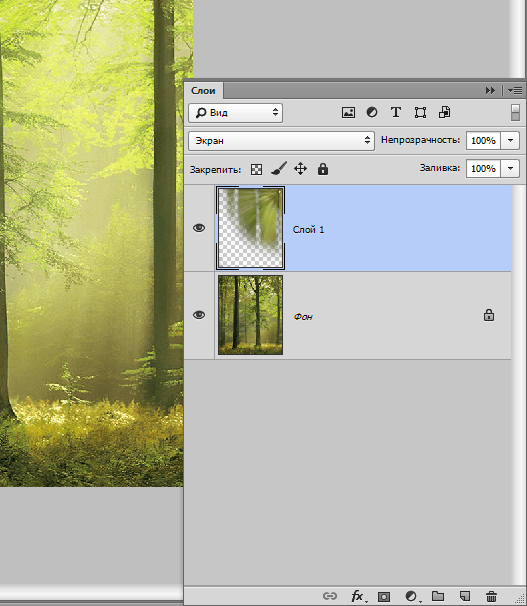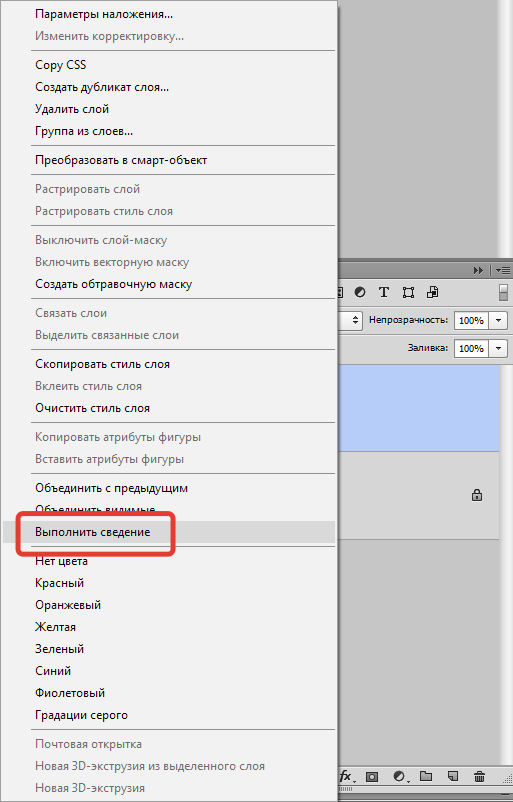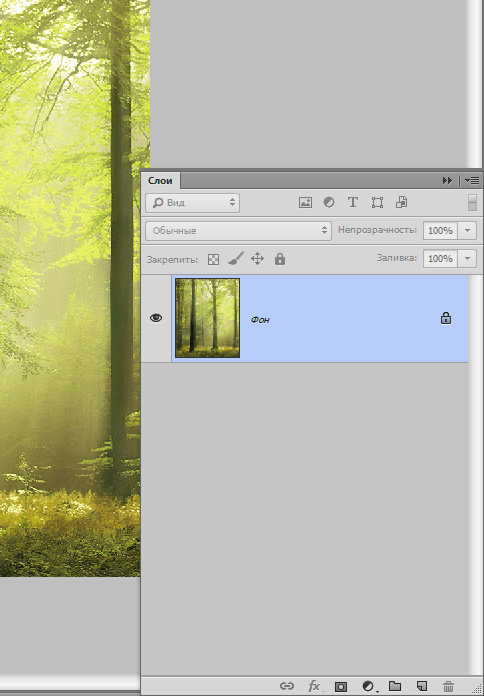Как сделать лучи солнца photoshop
Создаём Эффект Солнечных Лучей в Adobe Photoshop
Данный фото эффект солнечных лучей – является частью экшена Rays Of Light Photoshop, который доступен в моём профиле на Envato Market.
Исходные материалы
Для выполнения данного урока, вам необходимо скачать следующее исходное изображение:
1. Добавляем Стоковое Изображение с Пляжем
Создайте новый документ в формате PSD, а затем добавьте стоковое изображение с пляжем на новый слой.
2. Создаём Эффект Солнечных Лучей
Шаг 1
Идём Слой- Новый слой-заливка – Градиент (Layer > New Fill Layer > Gradient).
Шаг 2
Отредактируйте настройки корректирующего слоя-заливки Градиент (Gradient Fill). Установите следующие цвета градиента: #ffffff (позиция 0%, непрозрачность 100%), #ffba00 (позиция 36%) и #ffba00 (позиция 100%, непрозрачность 0%).
Шаг 3
Установите Стиль (Style) градиента на Радиальный (Radial). Потяните градиент так, чтобы солнце было расположено, как показано на скриншоте ниже.
Шаг 4
Поменяйте режим наложения для корректирующего слоя-заливки Градиент на Осветление (Screen).
3. Создаём Лучи Света в Photoshop
Шаг 1
Шаг 2
Старайтесь, чтобы точки были расположены в центре слоя.
Шаг 3
Далее, идём Фильтр – Размытие- Радиальное Размытие (Filter > Blur > Radial Blur). Установите следующие настройки, чтобы создать лучи света.
Нажмите клавиши (Ctrl+F) несколько раз, чтобы применить фильтр Радиальное Размытие (Radial Blur).

Шаг 4
Поменяйте режим наложения для данного слоя с лучами света на Осветление (Screen), расположив лучи света поверх Солнца.
4. Создаём Солнечный Блик в Photoshop
Шаг 1
Шаг 2
Идём Фильтр – Рендеринг – Блик (Filter > Render > Lens Flare).
Шаг 3
Поменяйте режим наложения для данного слоя с бликом на Осветление (Screen), расположив блик поверх Солнца.
Шаг 4
Идём Изображение – Коррекция – Уровни (Image > Adjustments > Levels). Откорректируйте контраст блика, чтобы сделать его ярче.
5. Корректируем Цветовой Баланс
Идём Слой- Новый корректирующий слой – Цветовой Баланс (Layer > New Adjustment Layer > Color Balance).
6. Создаём Реалистичный Эффект Теней
Шаг 1
Результат выглядит отлично, но не совсем реалистично.
Для реалистичного результата мы должны учитывать тени, которые уже находятся на изображении. Это даст вам некоторую подсказку относительно положения Солнца.
Шаг 2
Итак, чтобы получить более реалистичный результат, Солнце необходимо расположить немного выше и в правой части сцены.
Вы может легко сместить лучи света, солнечный блик и солнечный лучи в то положение, где эффекты будут выглядеть реалистично.
Поздравляю! Мы завершили урок!
В этом уроке вы узнали, как создать эффект солнечных лучей в Photoshop с нуля, используя фильтры и корректирующие слои. Надеюсь, что вам понравился этот урок.
Данный фото эффект солнечных лучей – является частью экшена Rays Of Light Photoshop, который доступен в моём профиле на Envato Market.
 Экшен Sunlight Rays Photoshop
Экшен Sunlight Rays PhotoshopСоздаем лучи света на фото в Фотошопе
Этот урок посвятим тому, что добавим на фотографию лучи света (солнца) в Фотошопе.
Открываем в программе исходное фото.
Затем создаем копию фонового слоя с фотографией, воспользовавшись горячими клавишами CTRL+J.
Далее необходимо размыть данный слой (копию) особым способом. Для этого переходим в меню «Фильтр» и ищем там пункт «Размытие – Радиальное размытие».
Настраиваем фильтр, как на скриншоте, но не торопимся его применять, так как необходимо определить точку, в которой находится источник света. В нашем случае это правый верхний угол.
В окошке с названием «Центр» перемещаем точку в нужное место.
Жмем ОК.
Получаем такой эффект:
Эффект необходимо усилить. Нажимаем сочетание клавиш CTRL+F.
Теперь меняем режим наложения для слоя с фильтром на «Экран». Этот прием позволяет оставить на изображении только светлые тона, содержащиеся на слое.
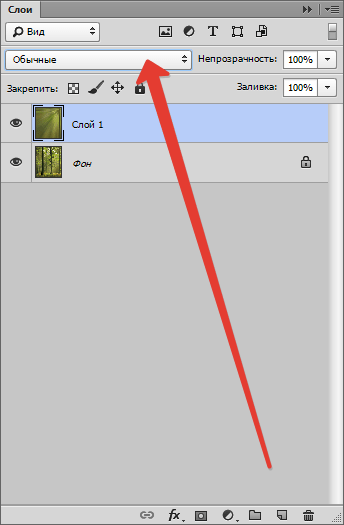
Видим следующий результат:
На этом можно было бы и остановиться, но лучи света перекрывают все изображение, а такого в природе быть не может. Нужно оставить лучи только там, где они действительно должны присутствовать.
Добавляем к слою с эффектом маску белого цвета. Для этого кликаем по значку маски в палитре слоев.
Затем выбираем инструмент «Кисть» и настраиваем ее так: цвет – черный, форма – круглая, края – мягкие, непрозрачность – 25-30%.

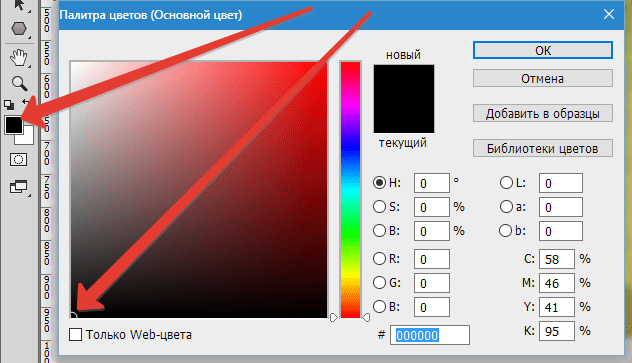
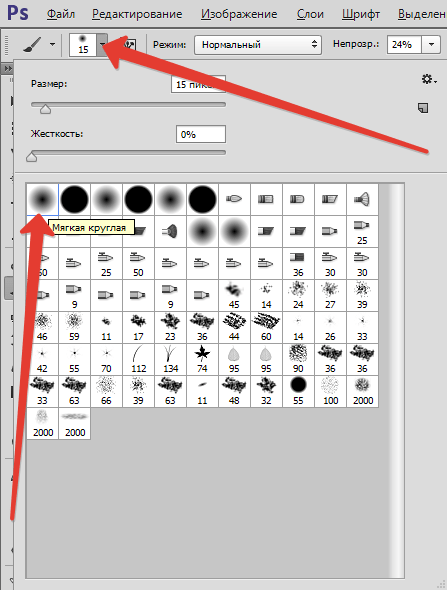
Кликом активируем маску, и закрашиваем кистью траву, стволы некоторых деревьев и участки на границе изображения (холста). Размер кисти нужно выбрать довольно большой, это позволит избежать резких переходов.
Результат должен получиться примерно такой:
Маска после данной процедуры выглядит следующим образом:
Далее нужно применить маску к слою с эффектом. Кликаем правой кнопкой мыши по маске и нажимаем «Применить слой-маску».
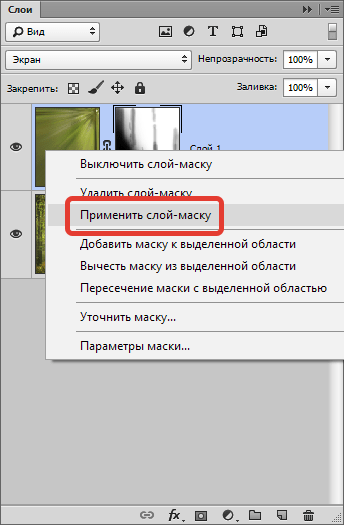
Следующий шаг – слияние слоев. Жмем правой кнопкой мыши по любому слою и выбираем пункт выпавшего меню под названием «Выполнить сведение».
Получаем единственный слой в палитре.
На этом создание лучей света в Фотошопе завершено. Используя данный прием можно добиться интересного эффекта на Ваших фотографиях.
Как добавить солнечные лучи на фото

В этом уроке мы добавим несколько световых лучей к фотографии в Photoshop.
Откройте файл

Начнем с создания нового слоя (Ctrl + Shift + Alt + N). Заполните этот слой черным (нажав D и после этого Alt + Backspace).

Добавьте немного случайного шума в этот слой, перейдя в Filter> Noise> Add Noise и используйте настройки, показанные ниже.

Перейдите в Filter> Blur> Gaussian Blur (Размытие по Гауссу) и используйте настройки, показанные ниже.

Давайте увеличим контраст в нашем размытом шумовом слое. Чтобы сделать это, примените корректирующий слой Curves к слою с размытым шумом, перейдя в Image> Adjustments> Curves (Кривые) и перетащив правый и левый ползунок к середине, как показано на рисунке ниже.

Теперь создадим настоящие лучи света. Перейдите в Filter> Blur> Radial Blur (Радиальное размытие) и примените Zoom blur (100 Amount и Best Quality ).
Перетащите крестик на маленьком правом экране в верхнюю правую часть изображения.

Чтобы избавиться от черного цвета, измените режим наложения слоя световых лучей на Soft Light (Мягкий свет).

Удалим излишки лучей. Добавьте маску слоя к слою световых лучей ( Layer> Layer Mask> Reveall All ) и нарисуйте черной кистью внутри маски слоя по краям, чтобы скрыть эту область световых лучей.


Создаём новый пустой слой Ctrl+Shift+N. Выберите стандартную круглую мягкую кисть и нарисуйте немного белого солнца на деревьях в начале световых лучей, как показано на рисунке ниже.

Дважды кликаем по этому слою чтобы открыть окно « Параметры наложения» и добавить эффект наложения цвета, как показано на рисунке ниже. Я использовал очень тонкий желтый цвет, но вы можете использовать более интенсивный цвет, если хотите.


Ну и под конец добавим резкости. Создайте новый слой из всех видимых слоев ( Ctrl + Shift + Alt + E ) и примените эффект повышения резкости, перейдя в Filter> Sharpen> Unsharp Mask и используя настройки, показанные ниже.